Bluetooth pele netiek savienota operētājsistēmā Windows 10? Lūk, kā bez problēmām atbrīvoties no šīs problēmas.
Katrs datora lietotājs joprojām izvēlas izmantot tradicionālo peli, nevis klēpjdatora skārienpaliktni. Tomēr tehnoloģija strauji attīstās, un ar katru progresu digitālā pasaule kļūst labāka. Bluetooth ir maza darbības attāluma bezvadu tehnoloģijas standarts, ko izmanto datu pārsūtīšanai starp pievienotajiem datoriem un mobilajām ierīcēm nelielos attālumos. Tāpat Bluetooth pele tiek izmantota vairāk nekā tradicionālā vadu pele, jo daudzi cilvēki izvēlas izmantot bezvadu peles, nevis vadu peles. Tomēr daudzi lietotāji ir ziņojuši par problēmu ar peli, kuras dēļ Bluetooth pele ir pievienota, bet nedarbojas.
Vai jums ir arī tāda pati problēma ar Bluetooth peli? Ja jā, tad nav jākrīt panikā, jo problēmu var atrisināt viegli un ātri. Šajā rakstā mēs jums parādīsim labākos risinājumus šīs problēmas risināšanai.
Vienkārši un ātri risinājumi, lai novērstu, ka Bluetooth pele nedarbojas operētājsistēmā Windows PC
Var būt vairāki iemesli, kuru dēļ jūsu Bluetooth pele nedarbosies jūsu datorā, piemēram, novecojuši peles draiveri, nepareiza konfigurācija un citi. Bet šeit ir dažas vienkāršas taktikas, kas var jums palīdzēt labojiet Bluetooth peles nepievienošanos operētājsistēmā Windows 10. Lasīsim tos zemāk:
1. risinājums: restartējiet peli
Ikreiz, kad atklājat, ka Bluetooth pele nedarbojas pareizi, kā paredzēts, varat mēģināt restartēt peli. Un, ja jūsu pele tiek savienota, izmantojot sargspraudni, vispirms ir jāmēģina atkārtoti savienot sargspraudni. Pēc tam varat restartēt bezvadu peli.
Ja bezvadu pele izveido savienojumu, izmantojot iebūvēto Bluetooth uztvērēju, varat arī mēģināt izslēgt un ieslēgt peli. Tikmēr atspējojiet Bluetooth iestatījumus lietojumprogrammā Iestatījumi vai darbību centrā. Kad tas ir izdarīts, mēģiniet atkārtoti pievienot peli un pārbaudiet, vai problēma ir novērsta vai joprojām pastāv. Ja problēma paliek nemainīga, turpiniet ar citiem risinājumiem.
Skatīt arī: Labojiet savienojumus ar Bluetooth audio ierīcēm un bezvadu displejiem
2. risinājums: atjauniniet Bluetooth draiverus
Ja peles atsāknēšana nepalīdzēja atrisināt problēmu, varat mēģināt atjaunināt novecojušos Bluetooth draiverus, lai novērš peles problēmas. Tā kā Bluetooth draiveri ir atbildīgi par savienojuma iespējošanu starp peli un jūsu Windows operētājsistēmu.
Lai atjauninātu draiverus, varat meklēt pareizos draiverus tiešsaistē, pēc tam lejupielādēt un instalēt draiverus manuāli. Tas var būt kļūdāms un laikietilpīgs. Tāpēc mēs iesakām izmēģināt Bit Driver Updater.
Bit Driver Updater ir globāli atzīts draiveru atjaunināšanas rīks, kam nepieciešams tikai viens vai divi peles klikšķi, lai atjauninātu novecojušos datora draiverus. Tas automātiski atpazīst jūsu ierīci un nodrošina atbilstošu ierīces draivera failu. Tālāk ir norādīts, kā izmantot Bit Driver Updater, lai novērstu savienojuma problēmas ar Bluetooth peli operētājsistēmā Windows 10.
1. darbība: Lejupielādējiet Bit Driver Updater no tālāk norādītās pogas.

2. darbība: Palaidiet programmatūras instalēšanas programmu un izpildiet ekrānā redzamos norādījumus.
3. darbība: Pēc instalēšanas datorā palaidiet Bit Driver Updater un noklikšķiniet uz Skenēt no kreisās rūts.

4. darbība: Tas var aizņemt kādu laiku. Pagaidiet un ļaujiet programmatūrai pabeigt skenēšanu.
5. darbība: Kad tas ir izdarīts, dodieties uz kļūdaino Bluetooth draiveri un noklikšķiniet uz Atjaunināt tagad blakus parādītajai pogai. Un, ja vēlaties atjauniniet citus novecojušus draiverus kā arī kopā ar Bluetooth draiveri, tad jums jānoklikšķina uz Atjaunot visu pogu vietā.

Noklikšķinot uz Atjaunināt visu, jums tiks piedāvāts jaunināt uz Bit Driver Updater pro versiju. Pro versijai ir 24/7 tehniskais atbalsts un 60 dienu pilnīga naudas atdošanas garantija.
Pēc draiveru atjaunināšanas pārbaudiet problēmu. Ja joprojām, Bluetooth nedarbojas, kā jūs gaidāt, izmēģiniet citu risinājumu.
Skatīt arī: Bluetooth pele nedarbojas operētājsistēmā Windows 10/8/7 [LABOTS]
3. risinājums: pārbaudiet, vai Bluetooth pakalpojums ir iespējots
Vēl viens veids, kā novērst Bluetooth peles nepievienošanos operētājsistēmā Windows 10, 8, 7, ir pārbaudīt, vai darbojas saistītais pakalpojums. Microsoft nodrošina dažādus pakalpojumus, lai pārvaldītu instalēto lietojumprogrammu un noklusējuma iestatījumu pareizu funkcionalitāti.
Tātad, ja Bluetooth pakalpojums nedarbojas pareizi, iespējams, tas ir iemesls, kāpēc jūsu Bluetooth pele pārstāja darboties jūsu datorā. Ja tas tā ir, jums ir jārestartē Bluetooth pakalpojums. Lai to izdarītu, veiciet tālāk norādītās darbības.
1. darbība: Atveriet dialoglodziņu Palaist, nospiežot Windows + R tastatūras taustiņus vienlaikus.
2. darbība: Uzrakstiet tekstu pakalpojumi.msc palaišanas lodziņā un nospiediet taustiņu Enter, lai atvērtu pakalpojumu logu.

3. darbība: Pakalpojumu logā dodieties uz Bluetooth atbalsta dienests un ar peles labo pogu noklikšķiniet uz tā.
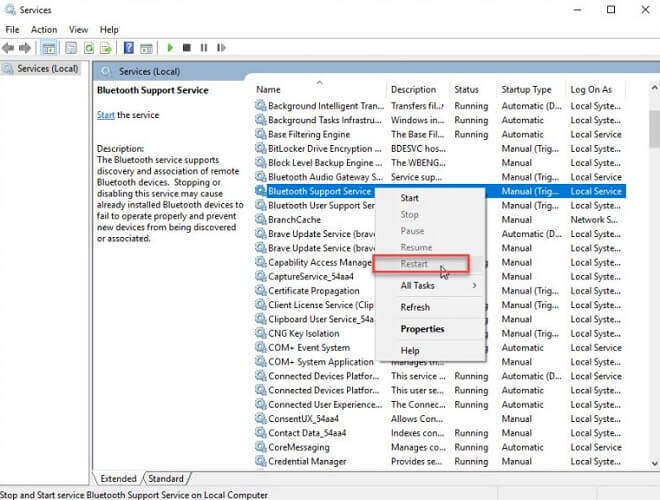
4. darbība: Izvēlieties Restartēt no konteksta izvēlnes saraksta.
Tagad pārbaudiet, vai Bluetooth netiek savienots ir fiksēts. Ja nē, pārejiet pie nākamā risinājuma.
4. risinājums: palaidiet Bluetooth problēmu risinātāju
No augšas nekas nav izdevies? Neuztraucieties, mēģiniet palaist Bluetooth problēmu risinātāju, veicot tālāk norādītās vienkāršās darbības.
1. darbība:Palaist Windows iestatījumi datorā.
2. darbība: Meklēt Atjaunināšana un drošība un noklikšķiniet uz tā.

3. darbība: Kreisajā rūtī izvēlieties Problēmu novēršana un pēc tam atlasiet Bluetooth saskaņā Atrodiet un novērsiet citas problēmas. Pēc tam noklikšķiniet uz Palaidiet problēmu risinātāju.
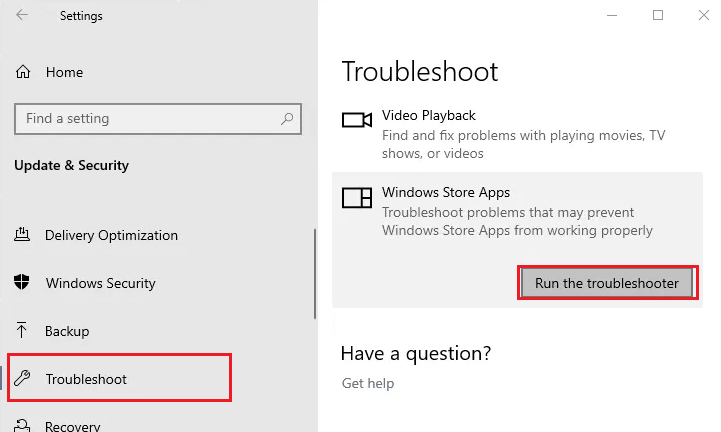
Tagad problēmu risinātājs nosaka problēmas un arī tās automātiski novērš.
Skatīt arī: Kā instalēt un atjaunināt Bluetooth draiverus operētājsistēmā Windows 10
Bluetooth pele nedarbojas operētājsistēmā Windows PC: ATRISINĀTA
Cerams, ka tagad problēmas ar bezvadu peli būtu novērstas. Ja vēlaties ar mums kaut ko pastāstīt par Bluetooth peli, kas neveidojas savienojuma operētājsistēmā Windows 10 vai vecākās versijās, informējiet mūs, izmantojot tālāk esošo komentāru lodziņu.
Abonējiet arī mūsu biļetenu, lai iegūtu vairāk ar tehnoloģijām saistītu rakstu, problēmu novēršanas padomus, draiveru rokasgrāmatas un daudz ko citu. Turklāt sekojiet mums Facebook, Twitter, Instagram, un Pinterest.